- {{item.name}}
更多
使用 Excel 打开数据归档记录时,为何所有的汉字显示为乱码?





发布时间:2024年04月24日
- 0
- 134
使用 Excel 打开数据归档记录时,为何所有的汉字显示为乱码?
使用 Excel 打开数据归档记录时,为何所有的汉字显示为乱码?
用 Excel 打开数据归档记录,即 *.csv 文件时,只有英文和数字能被正常显示,汉字显示为乱码,如下图所示:
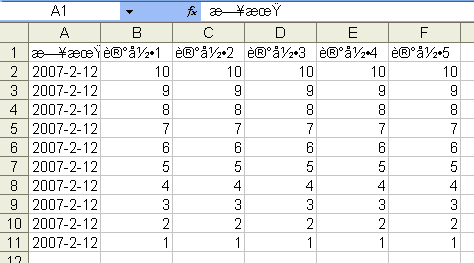
图 1.
发生这个问题的原因在于,数据归档记录必须用 UTF-8 编码解读,而用户的 Excel 程序默认的解码方式是 Windows(ANSI) 或者其他。
 这是微软公司产品的问题,而并非 STEP 7-Micro/WIN 或 S7-200 Explorer 的问题。
这是微软公司产品的问题,而并非 STEP 7-Micro/WIN 或 S7-200 Explorer 的问题。
这一问题有以下两种解决方法:
- 在配置数据记录时使用英文字符。要求自动上载,或上载后自动打开的项目必须如此设置。
- 使用 Excel 导入数据的功能打开数据归档文件。
使用 Excel 导入数据的功能打开数据归档文件
用户使用“导入外部数据的方式打开数据归档记录”,详细步骤如下:
1、新建一个Excel表格,点击“数据 --> 导入外部数据 --> 导入数据"
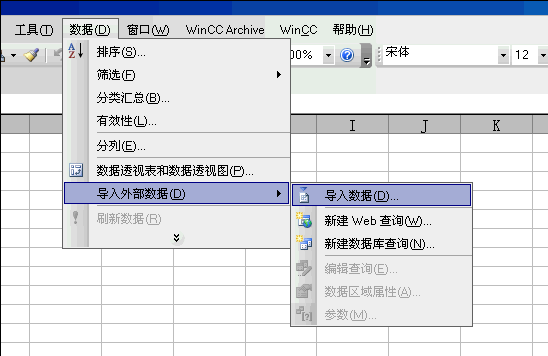
图 2.
2、找到并打开数据归档记录
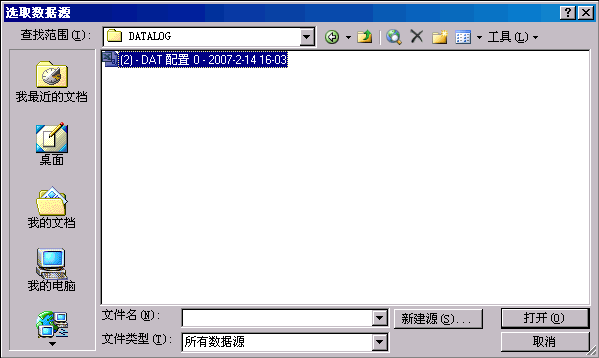
图 3.
 上载的数据记录文件保存在特定文件目录中,如 C:\Program Files\Siemens\MicroSystems\Data Logs 。
上载的数据记录文件保存在特定文件目录中,如 C:\Program Files\Siemens\MicroSystems\Data Logs 。
3、文件原始格式选择”65001:Unicode(UTF-8)“

图 4.
4、分隔符号选择”逗号“
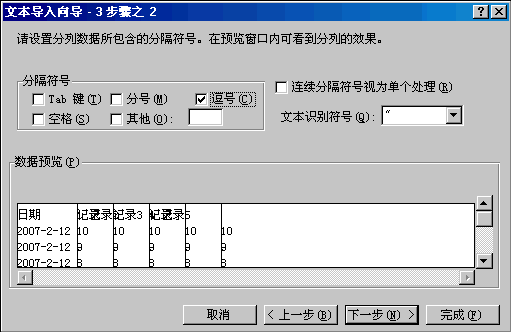
图 5.
5、点击”完成“
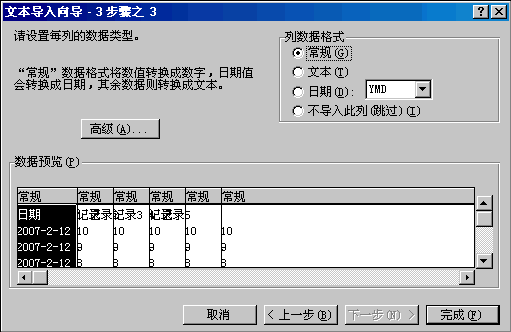
图 6.
6、选择导入数据的放置位置
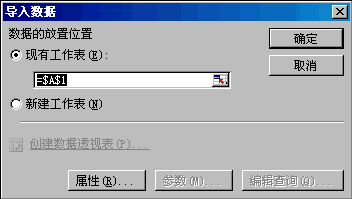
图 7.
7、所有汉字能被正常显示,如下图所示:
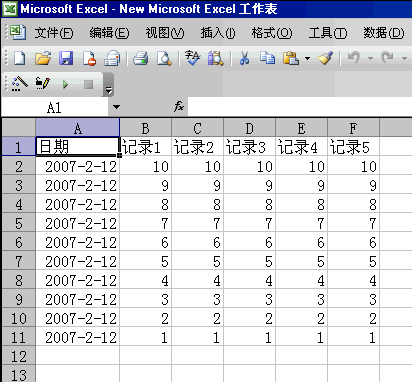
图 8.
- 评论
更多
-
分享
扫码分享
- 收藏 收藏
- 点赞 点赞
- 纠错 纠错













 西门子官方商城
西门子官方商城









{{item.nickName}}